Predstavujeme Windows 8 a Windows 8.1: 6 spôsobov, ako prejsť na úvodnú obrazovku
Úvodná obrazovka(Start) bola najdôležitejšou novinkou v systéme Windows 8 a vo (Windows 8)Windowse 8.1(Windows 8.1) bola ďalej vylepšená . Aj keď je prístup k nemu jednoduchý, zistenie všetkých spôsobov, ako ho spustiť, môže vyžadovať určitú prácu a experimentovanie. Preto som sa rozhodol vytvoriť túto príručku a ukázať všetky spôsoby, ako sa k nej dostať, a to ako vo Windows 8 , tak aj vo Windowse 8.1(Windows 8.1)
1. Použite klávesnicu(Keyboard) – funguje vo Windows 8 a 8.1
V systéme Windows 7 kláves Windows na klávesnici otvorí ponuku Štart(Start Menu) . Vo Windows 8 a Windows 8 .1 sa otvorí úvodná(Start) obrazovka. Neváhajte ho preto často používať. Je to najrýchlejší spôsob prístupu na obrazovku Štart(Start) .
2. Použite ľavý dolný roh(Bottom-Left Corner) – iba Windows 8.1
Aktualizácia Windows 8.1 priniesla veľmi dobrú zmenu z pohľadu použiteľnosti – tlačidlo Štart(Start) sa zobrazuje na ploche(Desktop) . Kliknite(Click) alebo klepnite naň a dostanete sa na úvodnú(Start) obrazovku.

Toto tlačidlo sa môže zobraziť aj pri používaní aplikácií Windows Store(Windows Store) na celú obrazovku . Pri používaní aplikácie presuňte myš (alebo prst) do ľavého dolného rohu obrazovky a chvíľu ju tam podržte. Zobrazí sa tlačidlo Štart(Start) a môžete ho použiť na návrat na obrazovku Štart(Start) .

3. Použite ľavý dolný roh(Bottom-Left Corner) – iba Windows 8
Rohy obrazovky v systéme Windows 8(Windows 8) sú veľmi dôležité, pretože odhaľujú dôležité skratky a funkcie. Skratka na úvodnú(Start) obrazovku sa odhalí, ak prejdete myšou alebo prstom v ľavom dolnom rohu.
Zobrazí sa miniatúra Štart(Start) , ako je znázornené na snímke obrazovky nižšie.
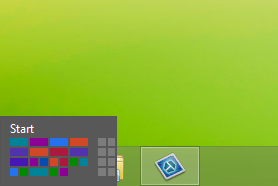
Kliknutím alebo klepnutím naň sa dostanete na úvodnú(Start) obrazovku.
4. Použite prepínač aplikácií(Application Switcher) na ľavej strane(Left) – funguje vo Windows 8 a 8.1
Táto metóda je najmenej pohodlná, ale funguje. Ak podržíte myš (alebo prst) v ľavom hornom rohu obrazovky a potom ju posuniete nadol, zobrazí sa prepínač aplikácií. (Switcher)V spodnej časti prepínača(Switcher) nájdete skratku pre úvodnú(Start) obrazovku.

Kliknutím alebo klepnutím naň prejdete na úvodnú(Start) obrazovku.
V systéme Windows 8.1(Windows 8.1) je postup rovnaký, ale prepínač vyzerá trochu inak a tlačidlo Štart(Start) je dobre viditeľné.

5. Použite tlačidlo Štart(Start Charm) – funguje vo Windows 8 a 8.1
Ak presuniete myš (alebo prst) do pravého horného alebo dolného rohu obrazovky, zobrazia sa kľúčové tlačidlá.

Potom posuňte kurzor (alebo prst) nadol (ak ste použili horný roh) alebo nahor (ak ste použili dolný roh) a pre kľúčové tlačidlá sa zobrazí čierne pozadie.

Na ich zobrazenie môžete použiť aj klávesnicu a stlačiť Windows + C . Potom kliknite alebo klepnite na kúzlo Štart .(Start)
6. Použite súbor s odkazom Zobraziť štart(Show Start Shortcut File) – iba Windows 8
Ak ste používateľom systému Windows 8(Windows 8) , môžete si stiahnuť našu špeciálnu skratku a umiestniť ju na Pracovnú plochu(Desktop) .

Môžete si ho stiahnuť tu: Stiahnite si odkaz na pracovnej ploche na úvodnú obrazovku systému Windows 8(Download the Desktop Shortcut to the Windows 8 Start Screen) .
Rovnakú skratku môžete použiť na kliknutie pravým tlačidlom myši (alebo stlačenie a podržanie) a výber možnosti Pripnúť na panel úloh(Pin to Taskbar) .

Teraz máte skratku Zobraziť Štart(Show Start) priamo na paneli úloh, rovnako ako vo Windowse 8.1(Windows 8.1)
Záver
Neváhajte a venujte trochu času experimentovaniu a potom sa držte metód, ktoré vám najlepšie vyhovujú. Nižšie nájdete ďalšie užitočné tipy a triky týkajúce sa Windows 8 a Windows 8.1 , takže si ich neváhajte prečítať.
Related posts
Kompletný sprievodca pripojením všetkého na úvodnú obrazovku systému Windows 8.1
Ako nastaviť Windows 8.1 na zobrazenie viacerých dlaždíc na domovskej obrazovke
Kompletný sprievodca pripojením všetkého na úvodnú obrazovku systému Windows 8
Ako prispôsobiť dlaždice zobrazené na úvodnej obrazovke systému Windows 8.1
7 spôsobov, ako vypnúť alebo reštartovať počítač alebo zariadenie so systémom Windows 8 a Windows 8.1
10 spôsobov, ako usporiadať a zmeniť ponuku Štart systému Windows 10 -
Ako vytvoriť svoj vlastný zoznam skokov v systéme Windows 7 a Windows 8.1
Ako spustiť a nakonfigurovať program Moderátor pomocou nastavení počítača v systéme Windows 8.1
Ako pridať hodiny zobrazujúce čas na úvodnú obrazovku systému Windows 8
Ako zmeniť veľkosť ponuky Štart v systéme Windows 10 (3 metódy)
Stiahnite si odkaz na pracovnej ploche na úvodnú obrazovku systému Windows 8
Ako vykonávať vyhľadávanie v prirodzenom jazyku v systéme Windows 8.1
Ako zmeniť veľkosť dlaždíc v systéme Windows 10 v ponuke Štart
Kompletný sprievodca prispôsobením panela úloh v systéme Windows 8.1 a Windows 7
Ako pripnúť a zobraziť moderné aplikácie Windows 8.1 na paneli úloh
Ako skryť všetky aplikácie a vytvoriť ponuku Štart s jedným stĺpcom -
Zobraziť alebo skryť nedávno pridané a najpoužívanejšie aplikácie v ponuke Štart -
Ako pripnúť do ponuky Štart v systéme Windows 10: Kompletný sprievodca -
Predstavujeme Windows 8.1: Skupinové skratky na úvodnej obrazovke a pomenujte ich
Chýba dlaždica pracovnej plochy na úvodnej obrazovke? Ako ho pridať späť
